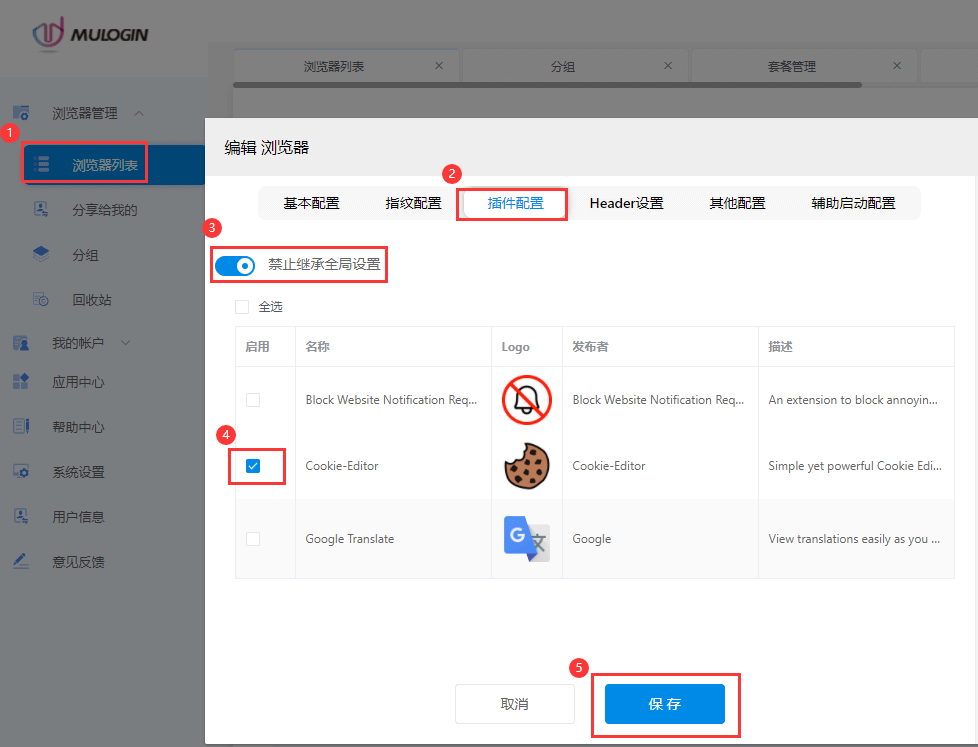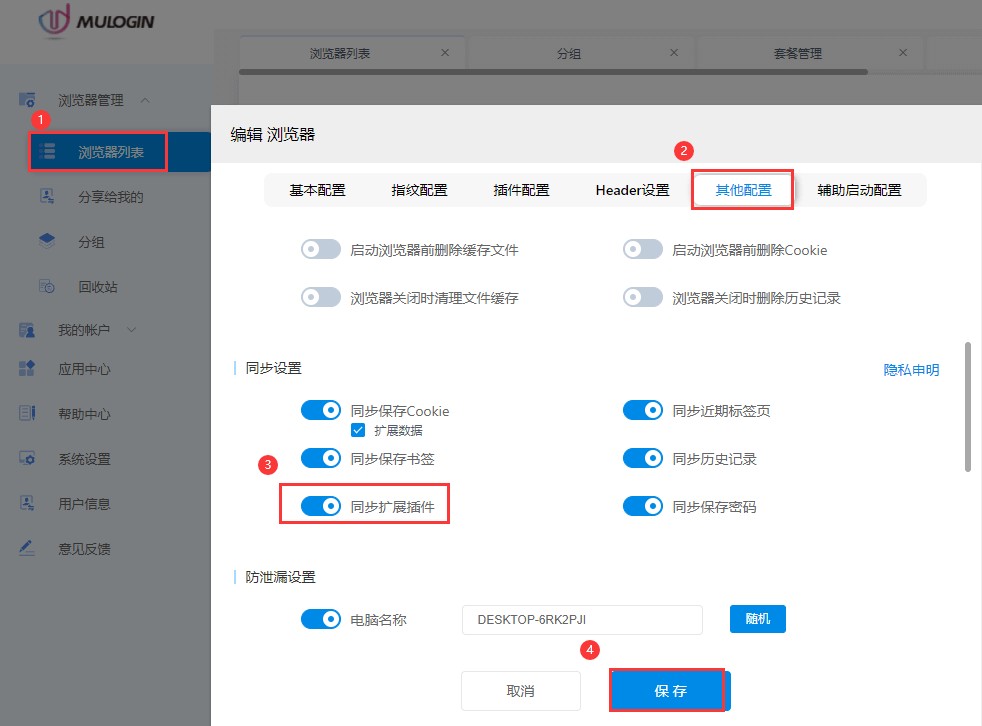如何将Chrome插件下载到本地?
最后更新于:2024-06-13 13:02:06
方法一:
1. 在浏览器上安装你想要的插件
例如:Adblock-plus
Chrome网上商店-> 搜索栏 -> 输入Adblock Plus -> 点击Adblock Plus -> 点击“添加至Chrome”-> 点击“添加扩展程序”-> 添加成功
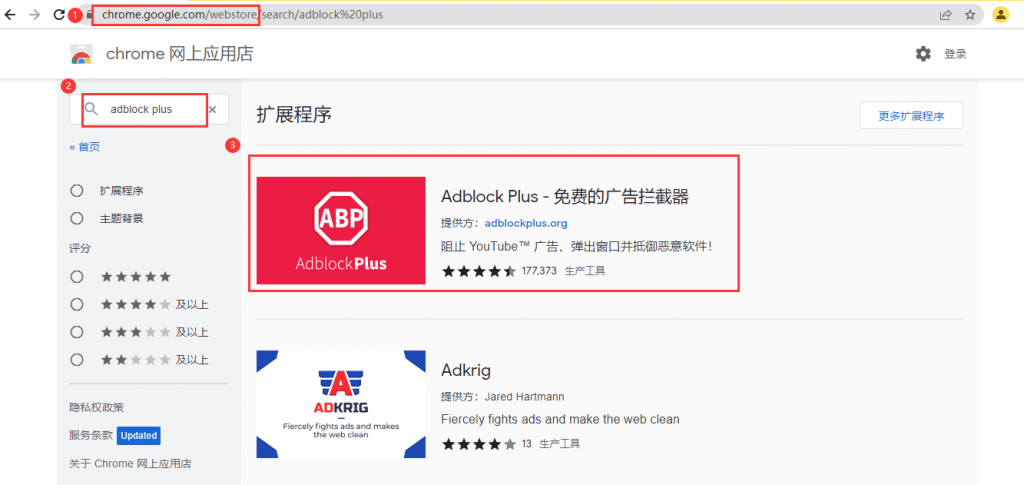
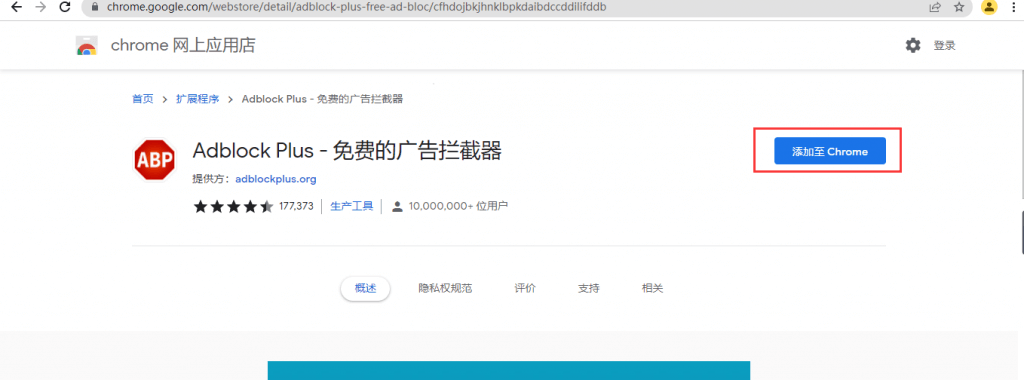
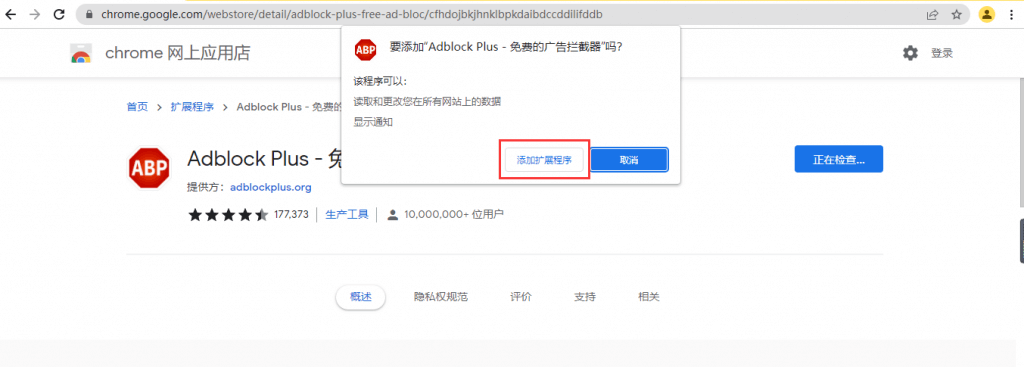
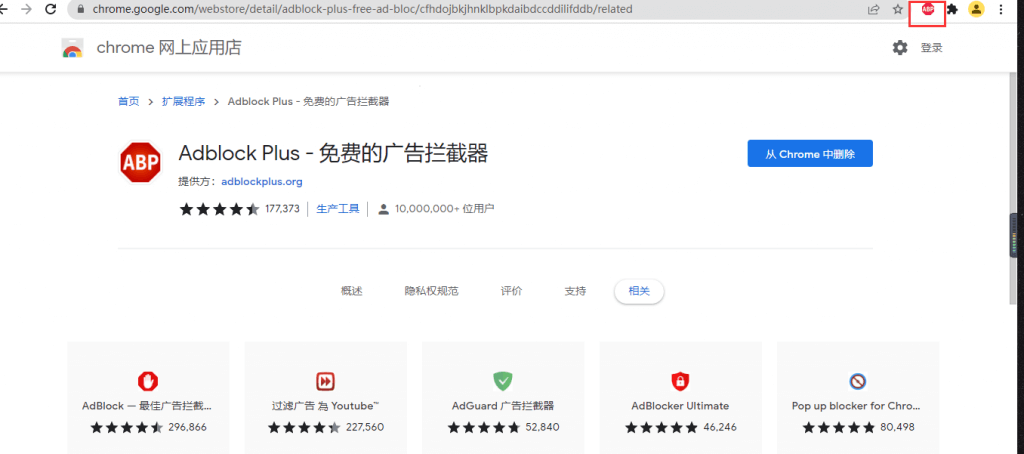
2. 找到插件ID
Chrome扩展程序管理页面 -> 打开“开发者模式”-> Adblock Plus ID
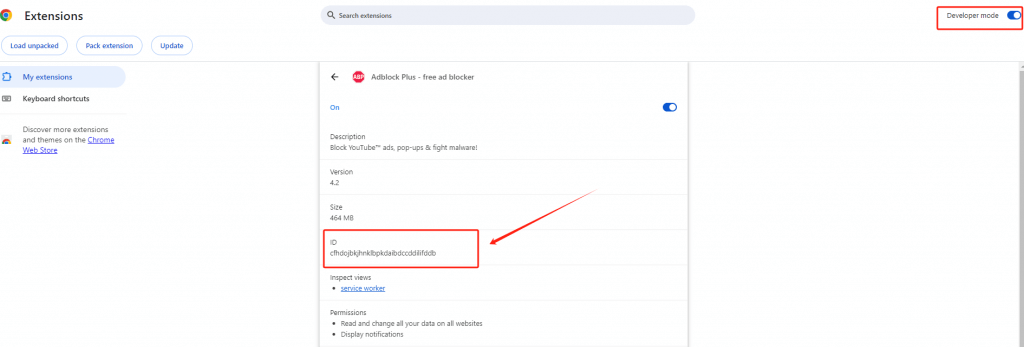
3. 找到插件所在的文件夹
默认位置是:
C:\Users\“你的用户名”\AppData\Local\Google\Chrome\User Data\Profile\Extensions
也可以先找到Chrome的安装位置,然后点击“UserData”->“Profile”->“Extension”。 或者将插件 ID 复制粘贴到您的计算机上以查找其路径。

4. 回到Chrome扩展管理页面,点击“打包扩展程序”,输入或者选择扩展程序的根目录,Adblock Plus扩展的根目录就是Chrome的Extensions目录下扩展ID目录下以版本号命名的文件夹。 它的 ID 是 4.2_0。 点击“打包扩展程序”,点击“确定”。
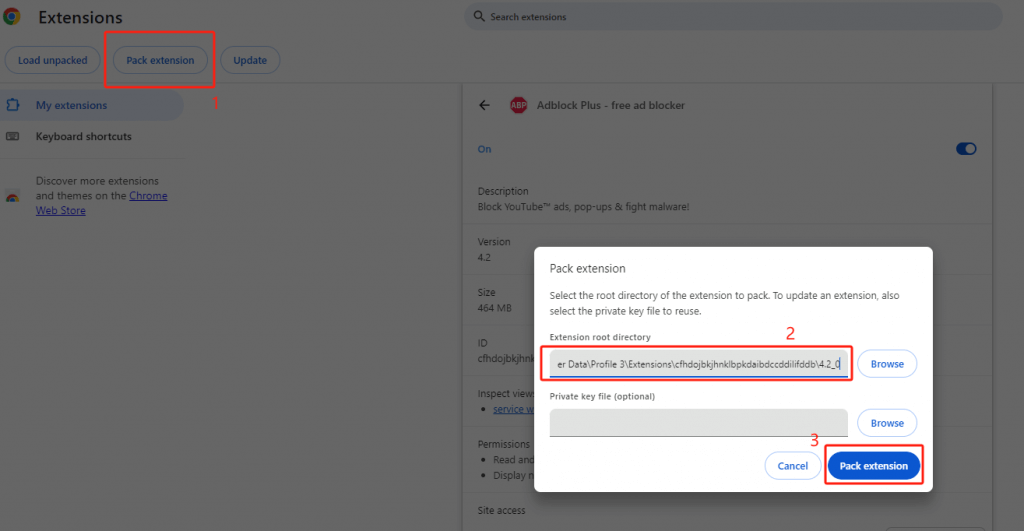
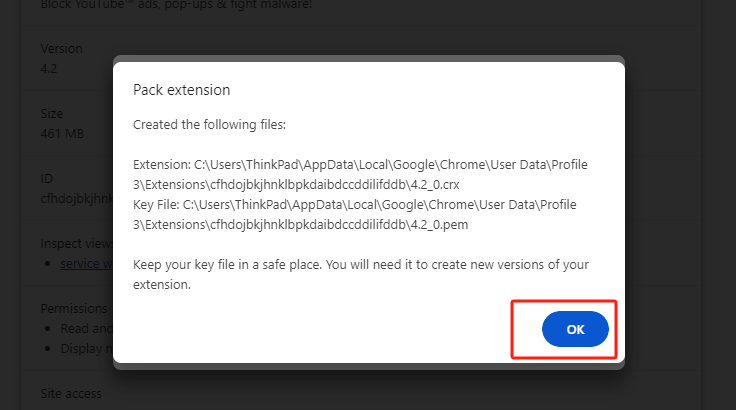
5. 打包crx文件为ZIP格式

6. 解压ZIP文件到当前文件夹,解压后的文件名可改为Adblock Plus

7. Adblock Plus文件可自由更换储存路径,然后复制文件夹的路径
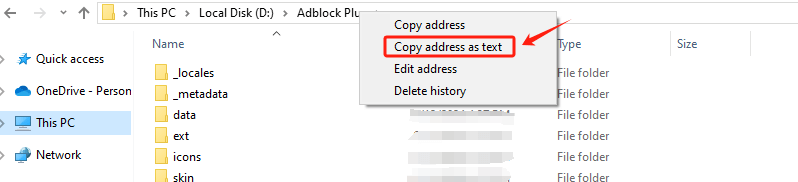
8. 例如文件路径为“D:\Adblock Plus”,然后在MuLogin里相应设置即可自动添加插件
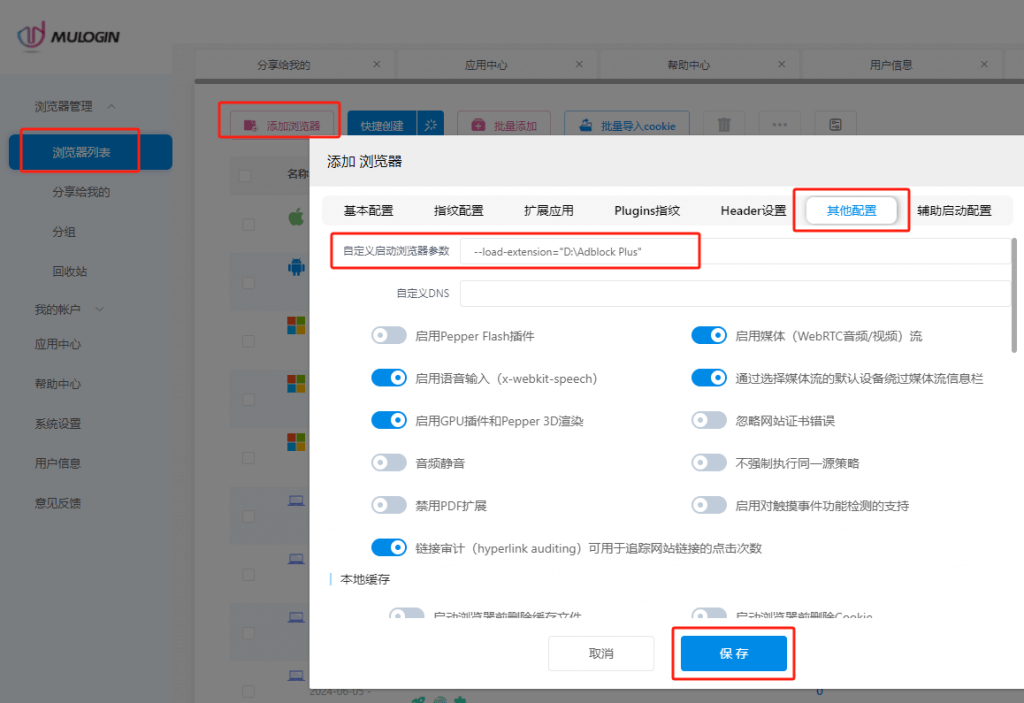
方法二:
1. 先将Chrome插件下载至本地(参考方法一),然后上传至MuLogin插件中心。
2. 打开MuLogin客户端 -> 应用中心 ->上传应用 -> 为该插件添加一个“图标” -> “点击上传”按钮上传zip格式文件 -> 输入该插件名称 -> 保存即可。
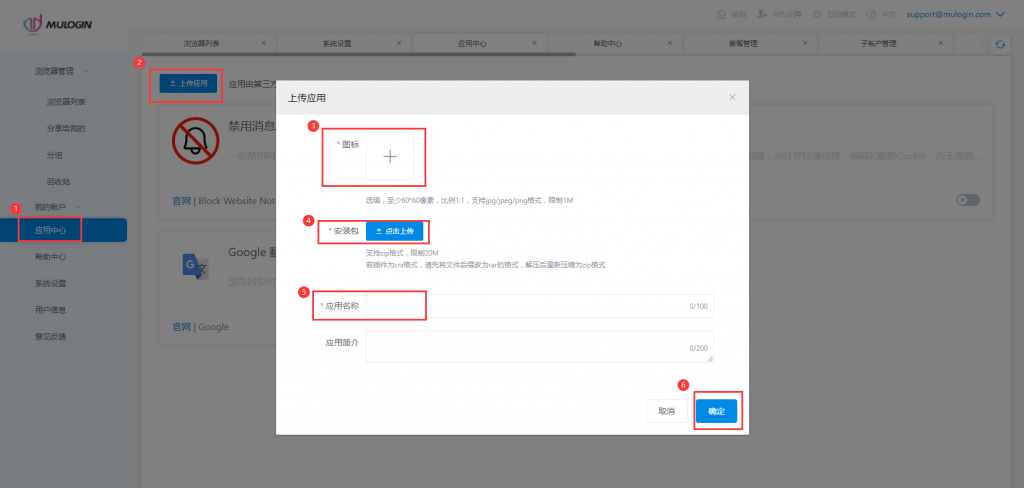
注意:安装包上传支持zip格式,限制80M;若插件为crx格式,请先将文件后缀改为rar格式,加压后重新压缩为zip格式。
3. 打开应用中心的插件下方的按钮,则表示打开全局模式, 该插件将会自动添加到所有浏览器中。
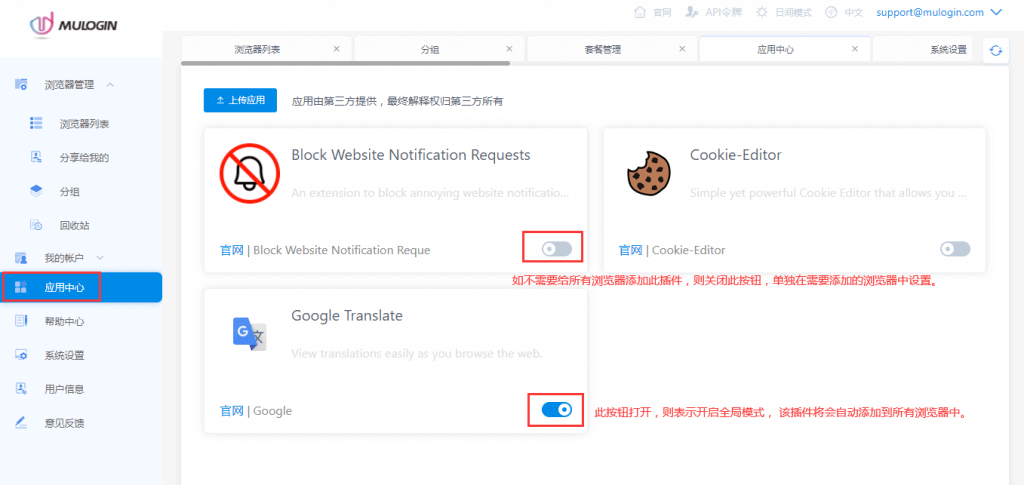
4. 如只需单独浏览器添加个别插件, 则需要在该浏览器配置文件设置中手动打开“禁止继承全局设置”,然后勾选要添加的插件(注:如用户使用此方法分享该浏览器配置文件给其他用户使用,请打开同步设置的“同步扩展插件”按钮,否则不会同步该插件)。